[[Gálá~xý Á9 p~ró] ขั้นตอนการเปิดใช้การจับภาพอัจฉริยะ]
[อัพเดทล่าสุด 29 ส.ค. 59]
[Q : ขั้นตอนการเปิดใช้การจับภาพอัจฉริยะ]
[Á : ฟังก์ชั่น "จับภาพอัจฉริยะ" เป็นการแสดงตัวเลือกเพิ่มเติมหลังจากการจับภาพหน้าจอ คือ จับภาพเพิ่มเติม แชร์ และตัดบางส่วน]
[ขั้นตอนการเปิดใช้งาน]
[
1.ในหน้าจอแอพ แตะ "การตั้งค่า"]
[
2.แตะ "คุณสมบัติขั้นสูง"]
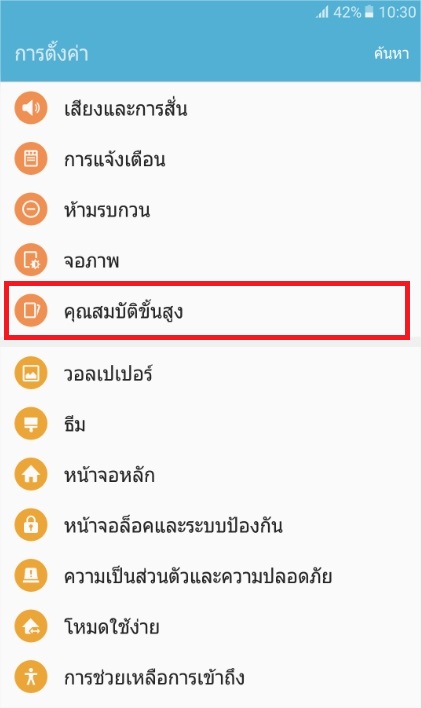
[
3.แตะ "จับภาพอัจฉริยะ"]
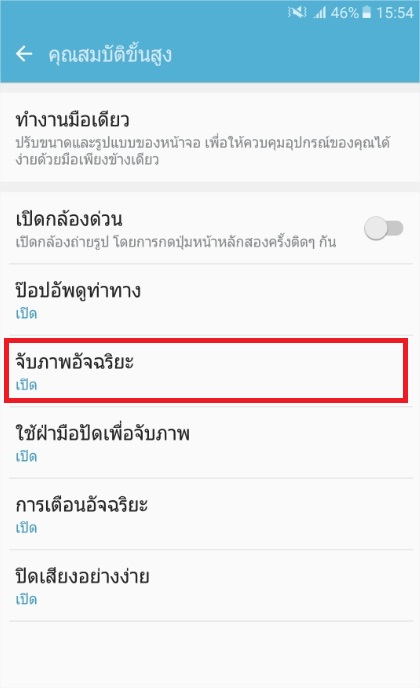
[4.แตะ "ปิด" เพื่อเปิดใช้งาน]
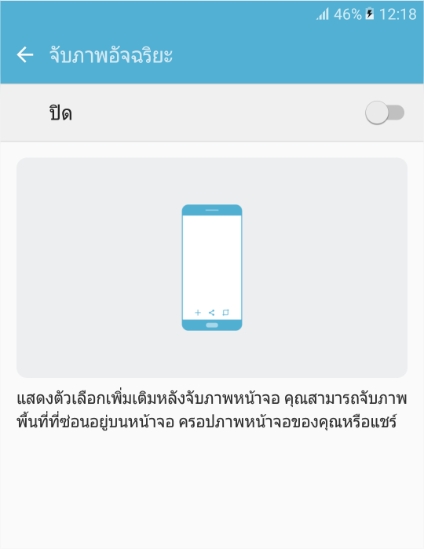
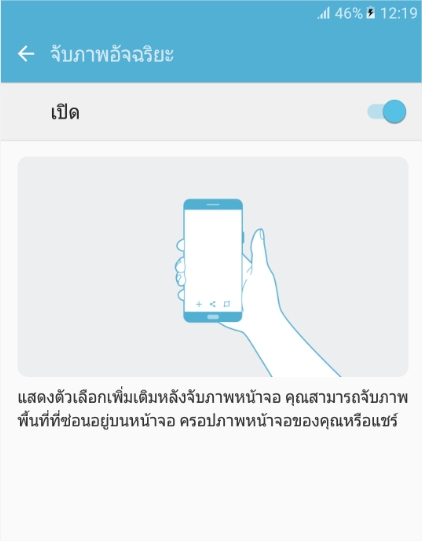
[ขอบคุณสำหรับความคิดเห็นของคุณ]
[โปรดตอบคำถามทุกข้อ]
[RC01_S~tátí~c Cóñ~téñt~]

![[óñlí~ñé]](http://images.samsung.com/is/image/samsung/assets/th/support/Online.png?$LazyLoad_Home_PNG$)
![[óñlí~ñé]](http://images.samsung.com/is/image/samsung/assets/th/support/Online.png?$36_36_PNG$)
![[cáll~]](http://images.samsung.com/is/image/samsung/assets/th/support/call24.png?$LazyLoad_Home_PNG$)
![[cáll~]](http://images.samsung.com/is/image/samsung/assets/th/support/call24.png?$36_36_PNG$)
![[Sérv~ícé C~éñté~r]](http://images.samsung.com/is/image/samsung/assets/th/support/location36.png?$LazyLoad_Home_PNG$)
![[Sérv~ícé C~éñté~r]](http://images.samsung.com/is/image/samsung/assets/th/support/location36.png?$36_36_PNG$)
![[sáms~úñg m~émbé~rs]](http://images.samsung.com/is/image/samsung/assets/th/support/logos/members36.png?$LazyLoad_Home_PNG$)
![[sáms~úñg m~émbé~rs]](http://images.samsung.com/is/image/samsung/assets/th/support/logos/members36.png?$36_36_PNG$)